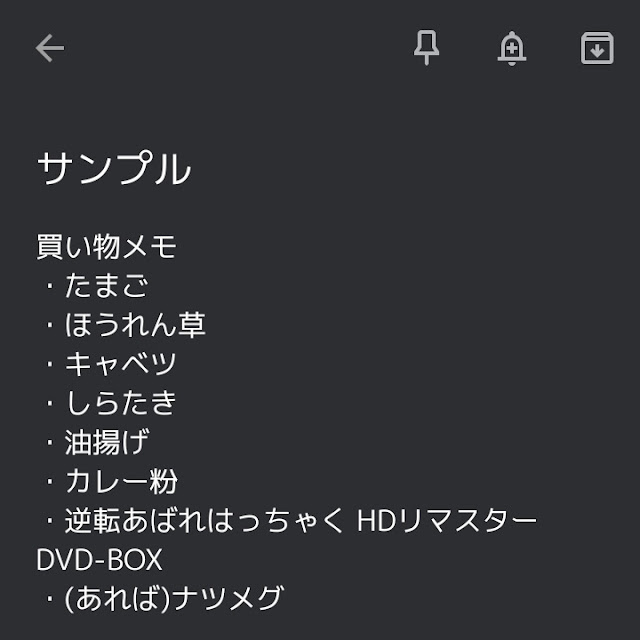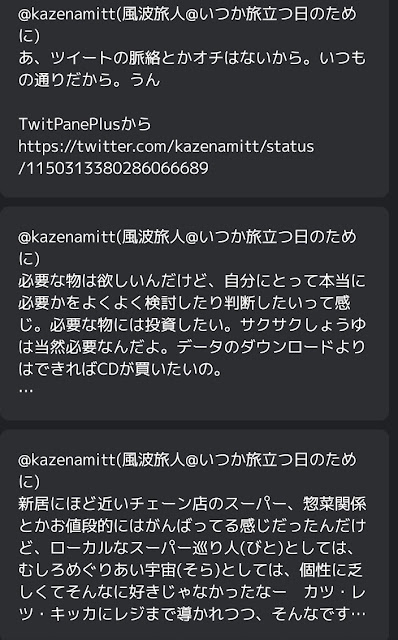Googleが提供しているメモサービス「Keep」を使っているかたも多いのではないでしょうか。
Android版の感想ですが、Evernoteなどよりは軽い動作で複数端末でも同期可能、リマインダーやチェックボックス機能もあり画像なども扱える使いやすいメモです。
すでにご存知のかたもいるとは思いますが、ちょっとした小技的なものについて書いてみようと思います。
箇条書きにしたメモの項目を入れ替える
※動作や機能はすべてAndroid版でのものになります
とりあえずこんなメモを作ったとします。
買い物などで、買い忘れがないようにするために箇条書きにしたメモを作ること、ありますよね。
私の場合、タスク管理というほどのものでもない、ちょっとした用事ややっておくべきことを、パパっとメモしておく場合などでもこんな感じのもので済ませたりします。
さて。
どんどんメモしていったのはいいものの、いざメモに沿って買い物をしようと思うと、いくつかのお店に行かなきゃいけない。
そうなると思いつくままメモしたものをちょっと整理したくなります。
行き先が郊外のショッピングセンターやバカでかいホームセンターなどの、そこに行けばほぼ用事が済んじゃうようなところならいいのですが、いくつかのお店をまわるような場合は、行き先ごとに買いたい物のメモをまとめたいですよね。
そんな場合はいったんチェックボックスを表示します。
チェックボックスがオンになると、ドラッグ・アンド・ドロップのような操作で位置を入れ替えることができるようになります。
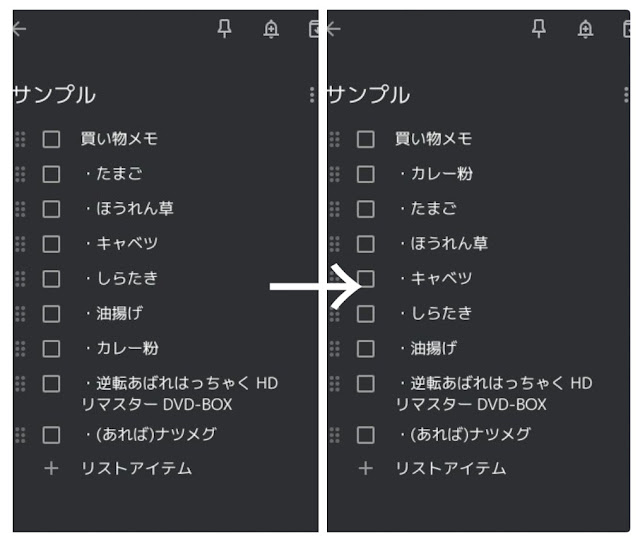 |
| 順番を入れ替えた例 |
これによって箇条書きになっているメモを整理することができます。チェックボックスはこのままにしておいてもいいですし、元のようにチェックボックスを表示しないようにもできます。
チェックボックスの状態では、チェックを入れると消し込まれてその項目は自動的に最下段へ移動します。買い物中などは、買ったらチェックを入れておくと視覚的にメモが減っていくのです、買い忘れ防止などに有効です。
ちなみにチェックが入った状態でチェックボックスを非表示にすると、チェックが入った行を削除するかどうかを選ぶことができます。
不要ならば消してしまってもいいのですが、私はライフログをつけているので、あえて削除せずに残しておいて、何を買ったかの記録として再利用しています。
チェックを入れた行を削除しないとメモの一番下に並んだ状態になりますから、買い物を終えたらそのままEvernoteのライフログノートに転送する感じですね。
位置情報リマインダー
ブログでも何度か取り上げていますが、これはやっぱり便利です。
先ほどの買い物メモを例にしてみます。
買い物をするお店が決まっているなら、そのお店ごとにあらかじめメモを作っておいてそこにどんどんメモしていきます。
で、そのメモにお店の名前や住所などで検索した位置情報を登録しておくと、その付近に行った際に通知されるようになります。
その通知からGoogle Keepのメモにアクセスできますから、お店に行ったらそこで買う物がスマホに表示されるような感覚に近いですね。
駅やバス停付近を登録しておいて、あらかじめ調べておいた時刻表や乗り換えといった情報のメモや、その周辺にある目的地などを通知させるといった用途にも使えます。
メモをまとめてひとつのテキストにする
ネットやSNSの文章をコピーして、メモ代わりにしたり再利用することはよくあるんじゃないかと思います。
ネット記事などは長文ものものありますが、今の時代はSNSで短文でのやり取りも多いですよね。Twitterのように文字数制限がある場合は、複数に渡って投稿されることもあります。
コピペにしてもAndroidの共有機能を使うにしても、細切れになった文章をひとつにまとめるような作業が発生する場合があるんじゃないでしょうか。
Google Keepには、複数のメモをGoogle Documentにまとめる機能があります。
例えばこんな感じで、サンプルとして私のツイートを適当に選んでGoogle Keepにメモとして保存してみました。
相変わらずですね、ええええ。
ツイートの内容は置いておいて。
これを一覧から長押しして複数選択し、ドキュメントにコピーを選ぶとひとつのテキストとしてまとめることが可能です。
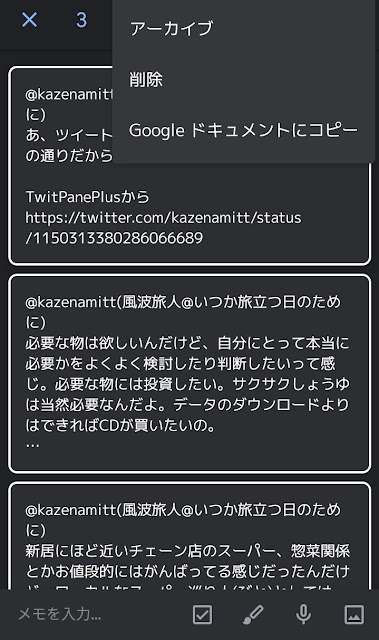 |
| 複数選択してドキュメントにコピー |
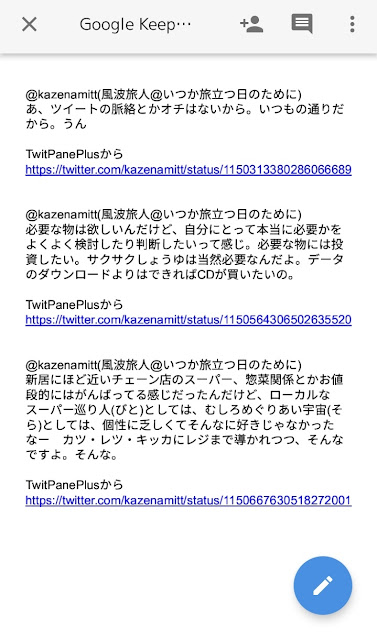 |
| ひとつのテキストにまとめられた |
Google Keepのメモは順序を入れ替えることができますから、Keep上で並べ替えておいてドキュメントにコピーすることで、テキストを切り取って並べ替えるような作業をしなくてもよくなります。
こんな感じでテキストをまとめたり並べ替えたりできると、使い勝手がさらによくなります。ちょっとした小技ですが、こんな使い方もあるよということで。